reklama
Už jste někdy cítili ohromeni obrovským počtem funkcí systému Windows 10? Pro začátek máte nové funkce Nejlepší nové funkce systému Windows 10 v květnu 2019 AktualizaceZde jsou všechny nejlepší nové funkce v nejnovějších aktualizacích systému Windows 10. Přečtěte si více přidán s každou hlavní aktualizací, plus skryté funkce systému Windows 10 Windows to dokáží? 15 překvapivých funkcí, o kterých jste nevěděliWindows dokážou udělat mnohem víc, než si myslíte. I když jste veteránem Windows, vsadím se, že v našem seznamu objevíte funkci, o které jste nikdy nevěděli, že existuje. Přečtěte si více o které mnoho lidí neví. To je hodně co sledovat.
Dnes chceme zdůraznit některé funkce systému Windows 10, které nepoužívá dost lidí. Ať už jsou zcela nové, staré, ale zapomenuté, nebo prostě nevyužité, zde je 10 funkcí, které si zaslouží jiný vzhled.
1. Zvuk systému Windows Sonic Surround
Je pravděpodobné, že pokud ano základní sluchátka pro vaše PC, vydávají stereofonní zvuk. I když je to dokonale funkční pro poslech hudby a videa, upgrade na prostorový zvuk poskytuje lepší zážitek z hraní.
S aktualizací Windows 10 Creators Update přidala společnost Microsoft možnost povolte virtuální prostorový zvuk pro vaše sluchátka Tato skrytá funkce systému Windows 10 vám může poskytnout virtuální prostorový zvukAktualizace tvůrců systému Windows 10 obsahuje skrytý klenot: Windows Sonic, nový nástroj prostorového prostorového zvuku pro Windows 10. Ukážeme vám, jak to nastavit! Přečtěte si více . Jmenuje se to Windows Sonica je to jedna z nejlepších věcí ve Windows 10.
Klepněte pravým tlačítkem myši na ikonu Zvuk na systémové liště a poté klikněte na Přehrávací zařízení. Ve výsledném seznamu poklepejte na reproduktory a poté přepněte na Prostorový zvuk tab. Zde změňte rozbalovací nabídku z Vypnuto na Windows Sonic pro sluchátka a zkontrolujte Zapněte virtuální prostorový zvuk 7.1 box.

Není to náhrada za správný prostorový zvuk, ale měli byste si všimnout rozdílu. Není to špatné zdarma!
2. Virtuální plochy
Podpora virtuálních desktopů byla jednou z nejžádanějších funkcí pro Windows 10, ale nějak to skončilo jako jeden z nejvíce podceňovaných 6 Podceňované funkce systému Windows 10, které musíte vyzkoušetWindows 10 se liší a neustále se mění. Už nikdy nebudete zkoumat nové funkce a nástroje. Tento článek vám pomůže objevit triky, které jste možná dosud zmeškali. Přečtěte si více . Pokud je nepoužíváte ke zvýšení produktivity, měli byste opravdu!
lis Klávesa Windows + Tab otevřít Zobrazení úkolu. To vám umožní procházet otevřená okna, ale můžete kliknout Nová plocha v pravém dolním rohu vytvořte novou virtuální plochu. To vám umožní otevřít novou sadu oken, nezávisle na tom, na čem pracujete.

Pokud nepoužíváte více monitorů, je to skvělý způsob, jak přidat další pracovní prostor. Ale iu více monitorů můžete použít další pracovní plochy vaše různé profily prohlížeče, oddělit aplikace pro práci a volný čas nebo jakékoli jiné použití, na které si vzpomenete.
Nedopusťte, aby vám překážky v cestě zablokovaly. Udělejte si čas rozdělit je na virtuální plochy a budeš lepší.
3. Storage Sense
Ze všech úkolů, které byste mohli ve svém počítači strávit, smazání starých souborů pravděpodobně není na seznamu. Tím pádem, ruční řešení, jako je nástroj Vyčištění disku Málo místa na disku? 5 nativních nástrojů Windows pro uvolnění úložného prostoruNestahujte rybí nástroj třetích stran, abyste získali zpět cenné místo na disku! Systém Windows má pro tuto úlohu vlastní nástroje a snadno se používá. Přečtěte si více a dokonce ani skvělý CCleaner nejsou oblíbenými aplikacemi každého uživatele.
Ale jedna ze skrytých funkcí systému Windows 10 usnadňuje čištění starých souborů - a provádí to automaticky. Díky Storage Sense Automaticky uvolněte místo na disku pomocí Windows 10 Storage SenseKdyž vám dochází nedostatek místa na disku, co děláte? Windows 10 má funkci nazvanou Storage Sense, která vám pomůže vyčistit tyto vesmírné prasata. Ukážeme vám, jak to nastavit. Přečtěte si více , nemusíte již nastavovat připomenutí, abyste mohli spustit čištění disku. Navigovat do Nastavení> Systém> Úložiště a nastavit Skladovací smysl na Na. Poté můžete kliknout Změňte způsob uvolnění prostoru rozhodnout, co systém Windows odstraní, když se čistí.

Možná budete muset provést úplné čištění systému Windows občas. Ale Storage Sense se postará o krátkodobý kříž.
4. Zálohování historie souborů
Když už mluvíme o vašich souborech, zálohujete je Průvodce Ultimate Windows 10 pro zálohování datShrnuli jsme všechny možnosti zálohování, obnovy, obnovy a opravy, které jsme našli v systému Windows 10. Použijte naše jednoduché tipy a už nikdy nezoufejte nad ztracenými daty! Přečtěte si více , že jo? Nezálohování je hrozný nápad, protože to znamená, že jste jen jedním selháním hardwaru, virem nebo přírodní katastrofou, abyste neztratili všechno.
Naštěstí Windows 10 má historii souborů, solidní nástroj pro zálohování, vestavěný přímo v. Navigovat do Nastavení> Aktualizace a zabezpečení> Zálohování a nezapomeňte ji zapnout Zálohujte pomocí historie souborů. Tohle bude zálohujte si nejdůležitější soubory Záloha 101: Soubory a složky Windows, které byste měli vždy zálohovatPodporujete správné věci? Ukážeme vám, které soubory a složky byste měli vždy zálohovat a kde je v systému Windows najít. Přečtěte si více na jinou jednotku, takže budete potřebují externí pevný disk 7 věcí, které byste měli vědět při nákupu datové jednotky pro zálohováníPřemýšlíte o koupi datové jednotky pro ukládání záloh souborů? Zde je to, co potřebujete vědět, pokud chcete učinit informované rozhodnutí. Přečtěte si více nebo druhou interní jednotku. Můžete kliknout Více možností Chcete-li přizpůsobit, které složky se zálohují, pokud chcete.
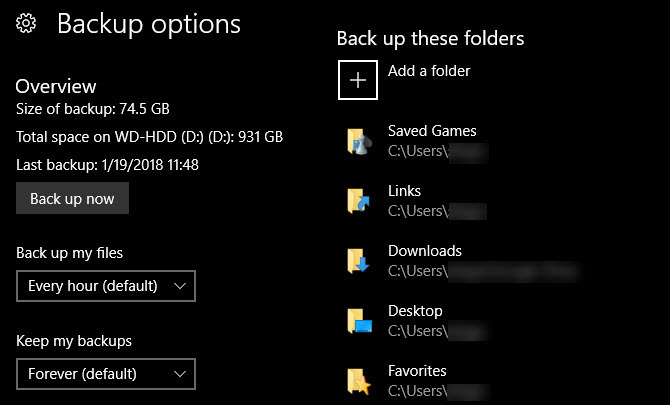
Je to stále dobrý nápad přidejte do svého plánu zálohu cloudu takže ty mít kopii svých dat mimo pracoviště také.
5. Ovládací prvky Windows Update
Každý má rád stěžujte si na Windows Update Proto nenávidíme aktualizaci systému WindowsZpůsob, jakým Windows Update v současné době vynucuje aktualizace a aktualizace systému Windows 10, je špatný. Gavin zkoumá, co způsobuje, že nás všichni nenávidí Windows Update a co proti tomu můžete udělat. Přečtěte si více , a to zejména proto, že je pro vás proslulé, abyste vás během práce museli restartovat. Ale většina lidí se na to nezabývala nakonfigurujte ovládací prvky, díky kterým je méně otravný Jak zabránit restartování systému Windows 10, když jej aktivně používáteVšichni jsme byli zasaženi náhlým „restartem Windows 10“ a v nejlepším případě to může být nepříjemnost, v nejhorším devastace. Zde je návod, jak zabránit tomu, aby vás někdy znovu přerušil. Přečtěte si více .
Návštěva Nastavení> Aktualizace a zabezpečení> Windows Update a klikněte Změna aktivních hodin. Zde můžete nastavit dobu (až 18 hodin), kdy obvykle používáte počítač. Během těchto hodin se systém Windows automaticky nereštartuje, aby se aktualizovaly. Máte však ještě více možností, než řídit toto, když dojde k aktualizaci.
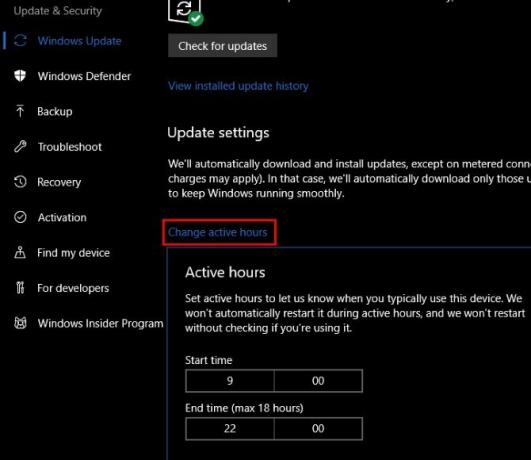
Klikněte na Restartujte možnosti a můžete si vybrat konkrétní čas pro instalaci čekajících aktualizací systému Windows. Pokud tak učiníte, systém Windows vás nebude otravovat a navíc si můžete vybrat čas, kdy víte, že na vašem počítači nebudete pracovat. Můžete také povolit Zobrazit další oznámení a systém Windows vám při varování restartuje další upozornění.
Pokud pracujete na něčem důležitém, můžete také kliknout Pokročilé možnosti a zapněte Pozastavit aktualizace funkce. Tohle bude zablokovat všechny aktualizace 7 způsobů, jak dočasně vypnout aktualizaci Windows v systému Windows 10Windows Update udržuje váš systém opravený a bezpečný. V systému Windows 10 jste na milostném rozvrhu společnosti Microsoft, pokud neznáte skrytá nastavení a vylepšení. Udržujte Windows Update pod kontrolou. Přečtěte si více až 35 dní. Nezapomeňte, že byste ji měli vypnout, jakmile ji již nepotřebujete, takže budete neustále informováni o bezpečnostních opravách.
6. Propojení telefonu
Aplikace třetích stran, jako je Pushbullet, to usnadňují propojte telefon a počítač Pushbullet uvádí váš Android a PC na stejnou vlnovou délkuZjistěte, jak můžete udržovat Android dokonale synchronizovaný s počítačem - posílejte oznámení svého telefonu na plochu, sdílejte soubory a ještě mnohem více! Přečtěte si více , ale věděli jste, že v systému Windows 10 je nyní tato funkce zabudována? V aktualizaci Fall Creators Update je nový Telefon v nabídce Nastavení 9 Nové funkce nastavení v aktualizaci Windows 10 Fall CreatorsZdá se, že se aplikace Nastavení pokaždé, když ji používáte, mění? Ukážeme vám nejdůležitější funkce, které jste zmeškali od poslední aktualizace systému Windows 10! Přečtěte si více umožňuje spárovat zařízení Android nebo iOS.
V současné době to umožňuje odesílání odkazů na webové stránky z telefonu přímo do počítače. V budoucích verzích Windows bude Microsoft na tom určitě stavět.
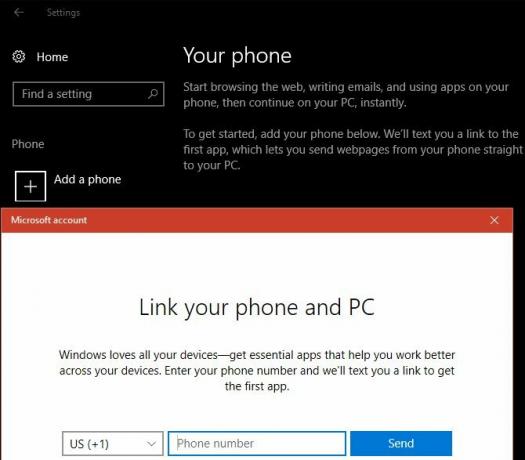
Pokud máte zařízení Android, můžete také synchronizovat oznámení telefonu s počítačem s aplikací Cortana.
7. Dynamický zámek
Pomocí telefonu nabízí Windows také praktický způsob automaticky uzamkne váš počítač, když ustoupíte. Chcete-li jej nastavit, musíte nejprve připojte telefon k Windows pomocí Bluetooth. Pokud váš počítač nemá vestavěné rozhraní Bluetooth, můžete si zakoupit adaptér a přidat jej za pár dolarů.
Jakmile telefon spárujete, jděte na Nastavení> Účet> Možnosti přihlášení. Přejděte dolů na Dynamický zámek a zkontrolovat Umožněte systému Windows detekovat.. . box. To je vše, co musíte udělat - systém Windows bude pro tuto funkci používat pouze relevantní zařízení, například telefon.

Uvědomte si, že tato metoda váš počítač nezamkne okamžitě, takže byste si jej měli ponechat jiné způsoby uzamčení počítače 6 nejlepších metod k uzamčení počítače se systémem WindowsZamknutí počítače je nezbytné pro zabránění bezobslužného přístupu. Zde je několik skvělých způsobů, jak toho dosáhnout v jakékoli verzi systému Windows. Přečtěte si více na mysli.
8. Alternativní možnosti přihlášení
Doufejme, že k ochraně svého účtu používáte heslo. Ale jak všichni víme, hesla mohou být nepříjemná. Pokud uzamknete a odemknete počítač tucetkrát denně, píšete bezpečné heslo Jak vytvořit silné heslo, na které nezapomeneteVíte, jak vytvořit a zapamatovat si dobré heslo? Zde je několik tipů a triků, jak udržovat silná, samostatná hesla pro všechny vaše online účty. Přečtěte si více se opakuje. Proto byste se měli podívat na alternativní metodu přihlášení. Windows 10 umožňuje používat a PIN, obrázkové heslo a dokonce i váš otisk prstu Jak chránit heslem Windows 10Váš počítač je zlatým důlem osobních a soukromých informací. Naštěstí má systém Windows 10 řadu metod zamykání, které pomáhají chránit vaše data. Pojďme se podívat, jak můžete chránit Windows heslem ... Přečtěte si více na podporovaných zařízeních.
Návštěva Nastavení> Účty> Možnosti přihlášení zkontrolovat dostupné možnosti a nastavit jednu.
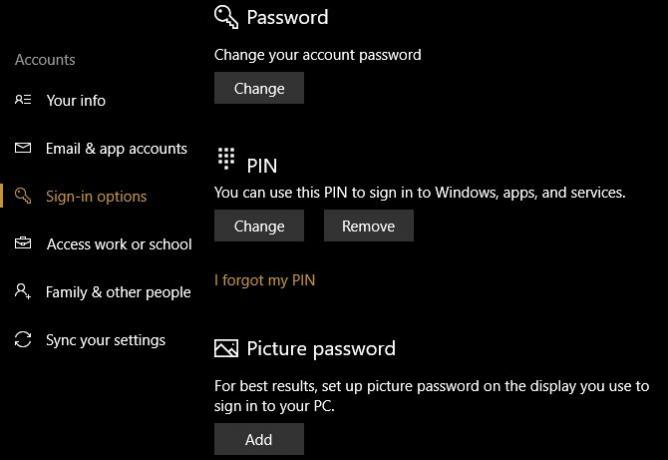
Ty vám poskytují další způsob, jak se přihlásit a přitom zachovat (a tak zakrýt) vaše heslo. To je zvláště důležité, pokud vy k přihlášení do systému Windows použijte účet Microsoft protože toto heslo také chrání váš e-mail aplikace Outlook. My doporučit PIN pro nejlepší kombinaci pohodlí a zabezpečení.
9. Herní nástroje
Udělá to několik funkcí systému Windows 10 skvělé pro hráče Windows 10 je pro hráče: 6 funkcí, které si zamilujeteBudete chtít používat Windows 10 pro hraní her! Ať už se jedná o streamování vašich her Xbox One do počítače, pomocí aplikace Xbox nebo si užíváte vysoce výkonné hraní s DirectX 12, Windows 10 vylepšuje ... Přečtěte si více .
Integrace Xbox usnadňuje správu účtu Xbox Live, pokud jej máte, a systém Windows obsahuje mnoho nových nástrojů Hraní kategorie Nastavení aplikace.
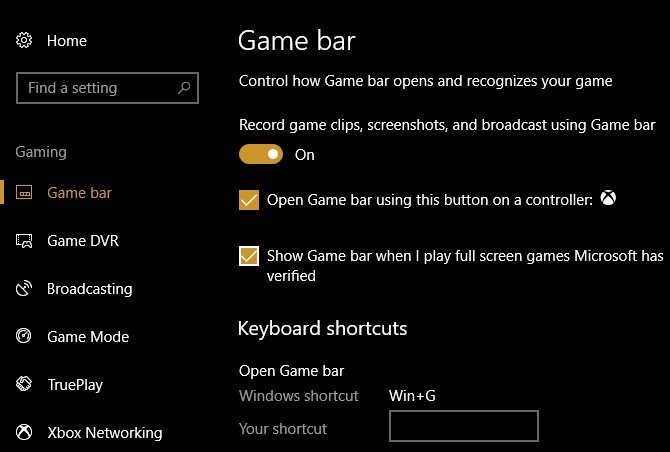
Díky tomu můžete nahrávat herní klipy, ovládat nastavení vysílání a používat nový herní režim. My jsme vyzkoušejte herní režim pokud jste zvědaví na jeho výkon. Celkově je hra hodně plynulejší zážitek ve Windows 10 než kdykoli předtím, měli byste tyto nástroje využít.
10. Cortana
Cortana je další hlavní funkce systému Windows 10, na kterou společnost Microsoft neustále tlačí a přidává funkce. Využili jste však plně toho, co může udělat?
Můžete vyhledávat informace, měnit nastavení počítače, nastavovat připomenutí a udělat mnohem víc s Cortanou - vše bez dotyku myši nebo klávesnice. Cortana může uspořádat svůj život, a můžete dokonce integrujte Cortana s dalšími aplikacemi.
Je snadné vyhodit Cortanu jako trik. Pokud jste však nikdy nezkoušeli, co dokáže, můžete Cortaně znovu povolit a zkusit ji několik dní používat. Možná vás překvapí, jak efektivněji vám pomůže pracovat.
Jaké funkce systému Windows 10 znovu objevíte?
Sdíleli jsme deset funkcí systému Windows 10, které nejsou dostatečně využívány. Ať už jste o nich nevěděli, úmyslně ignorovali, nebo jste na ně prostě zapomněli, teď je čas některé z nich znovu zkontrolovat. Kdo ví - možná najdete funkci, která dělá přesně to, co jste potřebovali!
Pokud to nestačí, podívejte se na některé ztracené funkce systému Windows, které můžete přivést zpět 7 Ztracené funkce systému Windows, které můžete vrátitNěkteré oblíbené funkce fanoušků v systému Windows jsou nyní zastaralé a již nejsou součástí systému Windows. Pokud funkce, kterou jste milovali, právě zmizela, můžete ji obnovit nebo nahradit. Přečtěte si více .
Jste fanouškem některé z těchto funkcí? Jaké další málo známé funkce jsou podle vás podceňovány? Sdílejte s námi výběry v komentářích!
Ben je zástupcem redaktora a sponzorovaným post manažerem na MakeUseOf. Je držitelem titulu B.S. v počítačových informačních systémech z Grove City College, kde absolvoval Cum Laude as titulem Honours. Rád pomáhá druhým a je nadšený z videoher jako média.


